استخدم أداة تصحيح أخطاء Windows لتحليل ملفات تفريغ الموت الزرقاء
- يمكن لملف تفريغ الأعطال تشخيص أخطاء الموت الزرقاء واستكشاف أخطاءها وإصلاحها على جهاز الكمبيوتر الذي يعمل بنظام Windows.
- بمجرد تعطل نظامك، يتم إنشاء ملف تفريغ مصغر يحتوي على معلومات حول ذاكرة جهاز الكمبيوتر الخاص بك قبل حدوث الخطأ.
- سيساعدك هذا الدليل في تمكين ملف minidump وعرضه باستخدام أداة مخصصة.
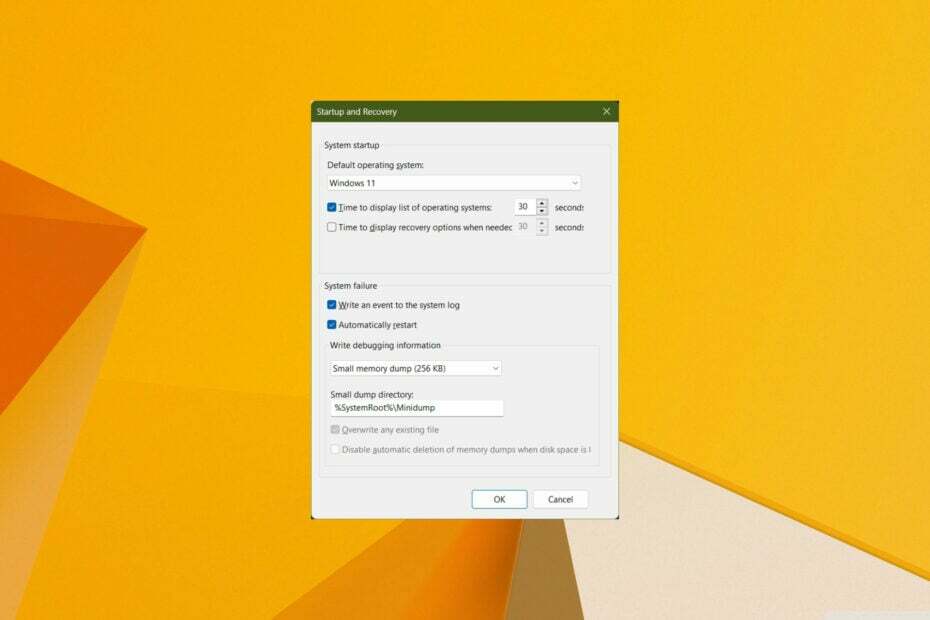
Xالتثبيت بالنقر فوق التنزيل. ملف
إصلاح جميع أحداث BSoD وإبقائها بعيدًا:
- قم بتنزيل Fortec وتثبيته على جهاز الكمبيوتر الخاص بك
- قم بتشغيل الأداة و ابدأ المسح للعثور على الملفات المعطلة التي تسبب. مشاكل.
- انقر بزر الماوس الأيمن على ابدأ الإصلاح لإصلاح المشكلات التي تؤثر على أمان جهاز الكمبيوتر الخاص بك و. أداء.
تعد أخطاء شاشة الموت الزرقاء أو أخطاء الموت الزرقاء من أكثر الأخطاء المحبطة التي يمكن مواجهتها على جهاز كمبيوتر يعمل بنظام Windows لأنها تمنعك من الوصول إلى جهاز الكمبيوتر الخاص بك بشكل طبيعي.
بينما هناك برامج تثبيت الموت الزرقاء المتعددة
يمكن أن يساعدك ذلك في إصلاح الخطأ، فإن معرفة سبب المشكلة يمكن أن تساعدك في استكشاف الأخطاء وإصلاحها في المرة التالية التي يحدث فيها شيء ما.يمكنك إصلاح خطأ الموت الزرقاء باستخدام ملف تفريغ الأعطال أو ملفات minidump. لدينا دليل مماثل يوفر لك معلومات بخصوص موقع ملف تفريغ الموت الزرقاء في نظام التشغيل Windows 7. في هذا الدليل، سنقدم لك تفاصيل حول كيفية تمكين عمليات التفريغ المصغرة على نظام التشغيل Windows. دعونا ندخل مباشرة في ذلك.
كيف نقوم بالاختبار والمراجعة والتقييم؟
لقد عملنا طوال الأشهر الستة الماضية على بناء نظام مراجعة جديد لكيفية إنتاج المحتوى. وباستخدامه، قمنا بعد ذلك بإعادة تصميم معظم مقالاتنا لتوفير الخبرة العملية الفعلية للأدلة التي قمنا بإعدادها.
لمزيد من التفاصيل يمكنك القراءة كيف نقوم بالاختبار والمراجعة والتقييم في WindowsReport.
ما الذي يمكن أن يؤدي إلى أخطاء الموت الزرقاء؟
فيما يلي بعض الأسباب الأكثر شيوعًا التي قد تؤدي إلى ظهور خطأ شاشة الموت الزرقاء أو شاشة الموت الزرقاء على جهاز الكمبيوتر الذي يعمل بنظام Windows:
- نظام التشغيل القديم: عندما يتوفر تحديث جديد، ستحتاج إلى تثبيته على الفور لأنه يوفر إصلاحات للعديد من المشكلات الأساسية. إذا لم يكن نظام التشغيل لديك محدثًا، فسوف تواجه مشكلات متعددة.
- عطل الأجهزة: أنت بحاجة إلى التأكد من أنه عند تثبيت ذاكرة وصول عشوائي جديدة أو محرك أقراص SSD جديد على جهاز الكمبيوتر الخاص بك، لا يوجد أي اتصال فضفاض. وبسبب هذا، يمكن أن يكون هناك فقدان للطاقة، ويمكن أن يحدث عطل. الأجهزة، عندما تتجاوز قدراتها، يمكن أن تسبب أيضًا خطأ الموت الزرقاء.
- ملفات النظام الفاسدة: بسبب ملفات النظام الفاسدة يمكن أن تؤدي أيضًا إلى حدوث أخطاء الموت الزرقاء. يمكن أن يحدث ذلك إذا قام برنامج تابع لجهة خارجية بتعديل إعدادات النظام أو استبدال ملفات DLL.
- هجمات الفيروسات: وجود فيروسات أو برامج ضارة يمكن أن يؤدي إلى مشكلات متعددة، من بينها خطأ الموت الزرقاء. يمكنك الاطلاع على بعض أفضل أدوات مكافحة الفيروسات لنظام التشغيل Windows 11.
- برامج تشغيل الأجهزة القديمة: يمكن أن تؤدي برامج التشغيل القديمة الموجودة على جهاز الكمبيوتر الخاص بك إلى إنشاء عائق أمام أجهزتك للاتصال بجهاز الكمبيوتر الخاص بك، مما يؤدي في النهاية إلى حدوث خطأ الموت الزرقاء. فيما يلي الطرق المختلفة لتحديث برامج التشغيل على جهاز الكمبيوتر الذي يعمل بنظام Windows.
- قضايا الطاقة: أجهزة الكمبيوتر، عند توصيلها بمصدر طاقة ذي جهد متقلب، يمكن أن تتسبب أيضًا في سوء عمل بعض الأجهزة، مما يؤدي إلى حدوث أخطاء الموت الزرقاء.
كيف يمكنني تمكين ملف minidump في نظام التشغيل Windows؟
- اضغط على يفوز مفتاح لفتح يبدأ قائمة طعام.
- يفتح لوحة التحكم.
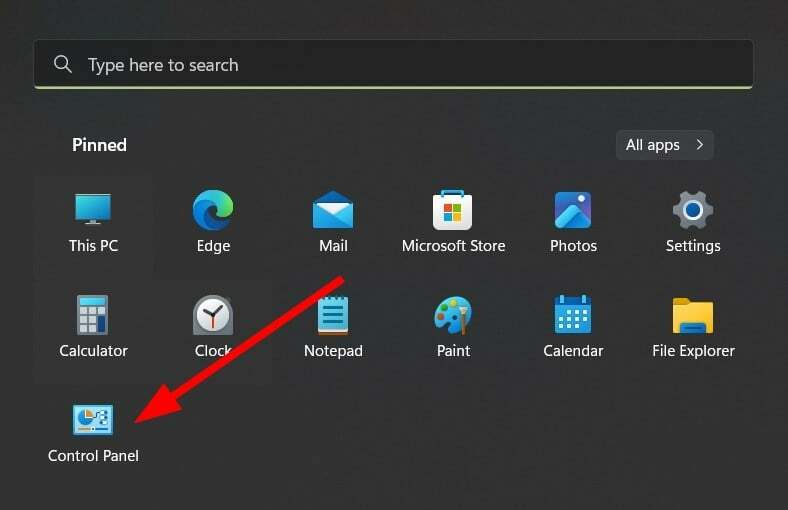
- انقر فوق عرض بواسطة وحدد أيقونات كبيرة.
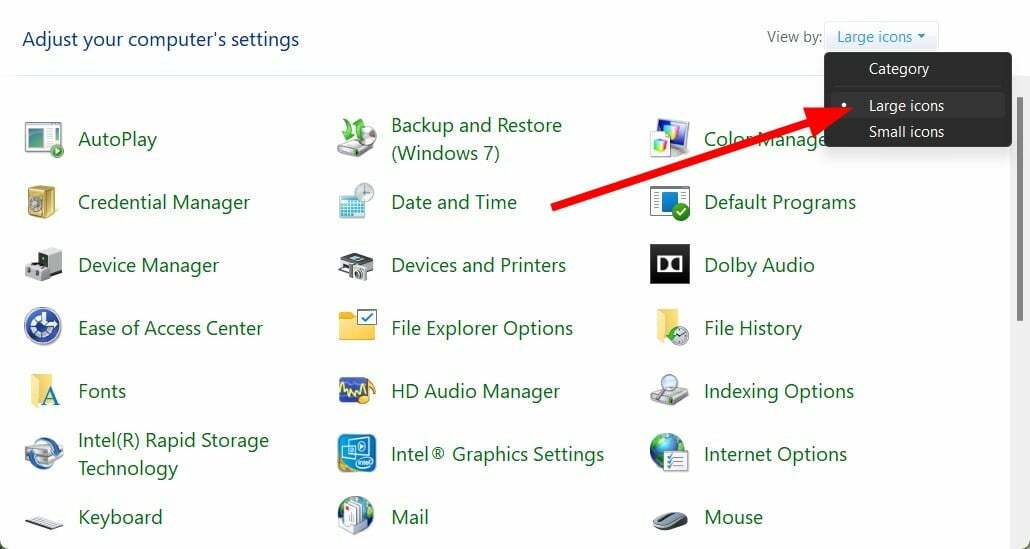
- يفتح نظام.

- انقر فوق إعدادات النظام المتقدمة.
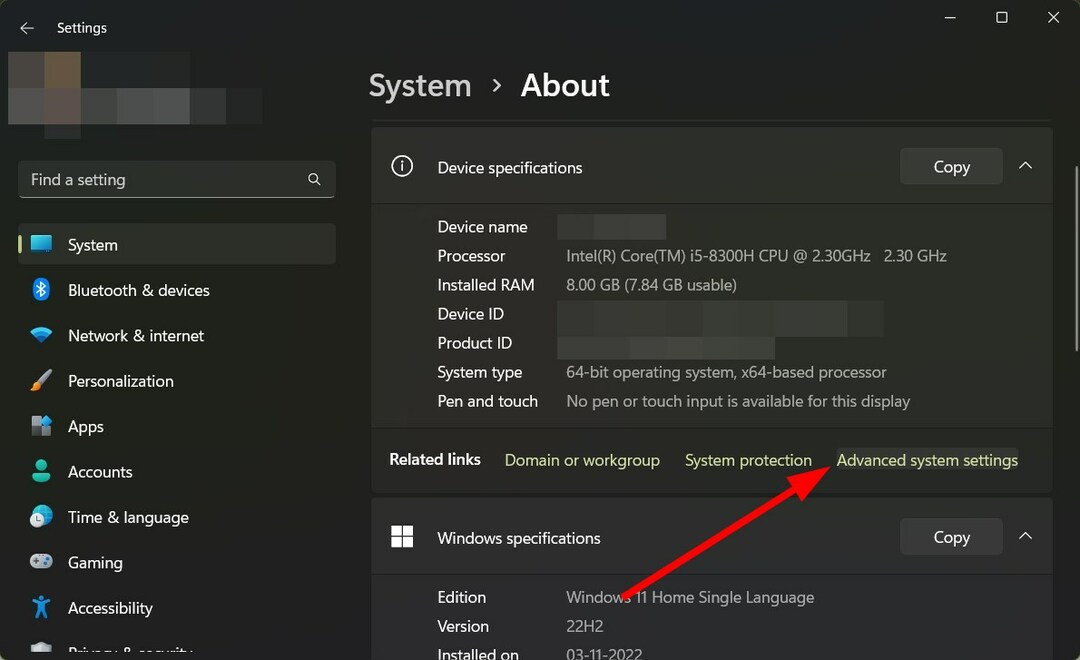
- ضرب إعدادات زر ل بدء التشغيل والانتعاش.
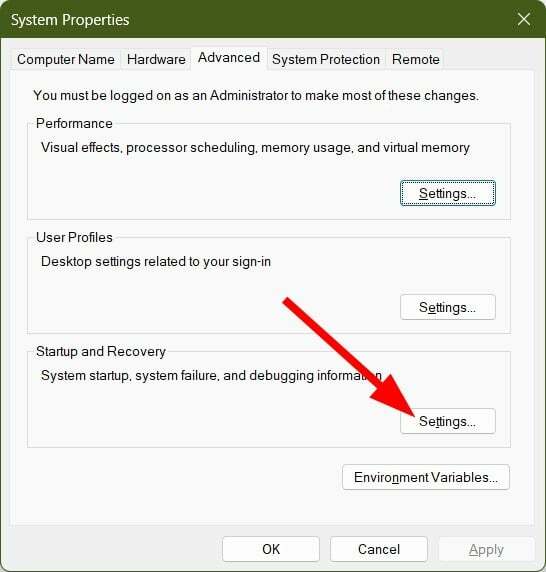
- تحت فشل النظام قسم تفريغ الذاكرة الصغيرة.
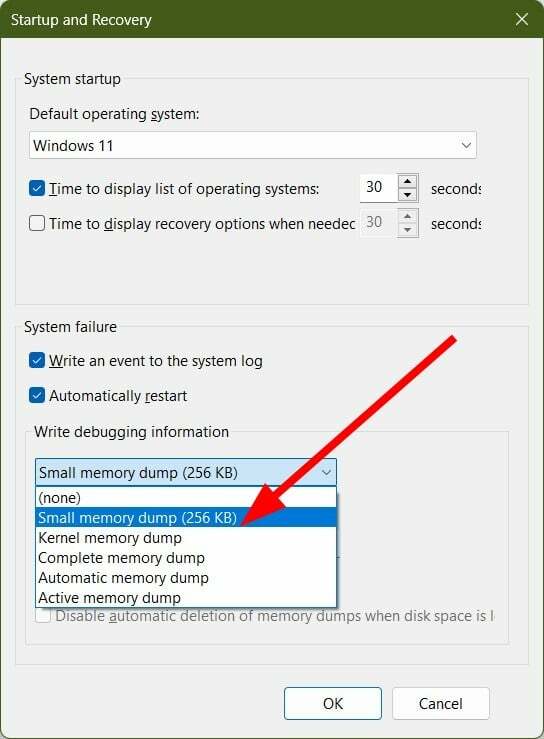
- يوضح لك المربع المميز أدناه موقع ملف تفريغ.
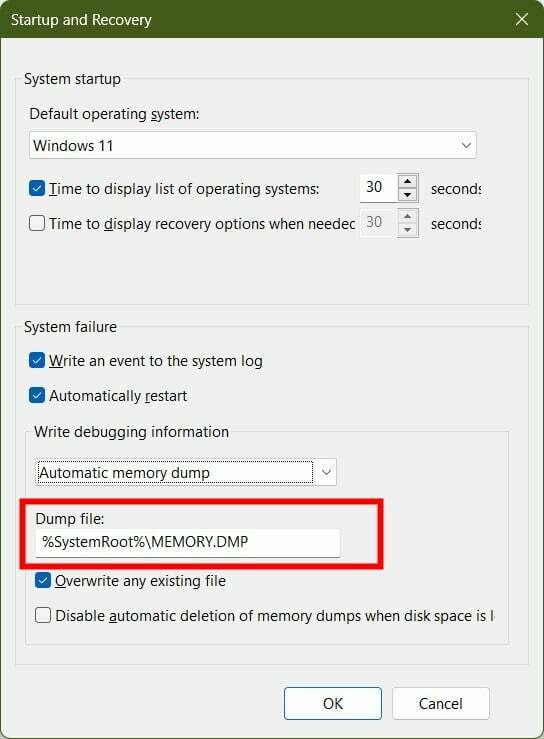
أين يمكنني عرض ملف minidump في نظام التشغيل Windows؟
- يفتح مستكشف الملفات.
- انتقل إلى المسار أدناه ثم اضغط يدخل:
C:\Windows\Minidump - إذا قام نظامك بإنشاء ملف تفريغ مصغر في حالة مواجهتك لخطأ الموت الزرقاء، فسوف ترى ملف التفريغ متاحًا هناك.
- كيفية إعادة تمكين عرض "إظهار سطح المكتب" في نظام التشغيل Windows 11
- كيفية تحرير وإزالة بيانات EXIF في نظام التشغيل Windows
كيف يمكنني عرض ملف minidump في نظام التشغيل Windows؟
-
قم بتنزيل معاينة WinDbgبرنامج.
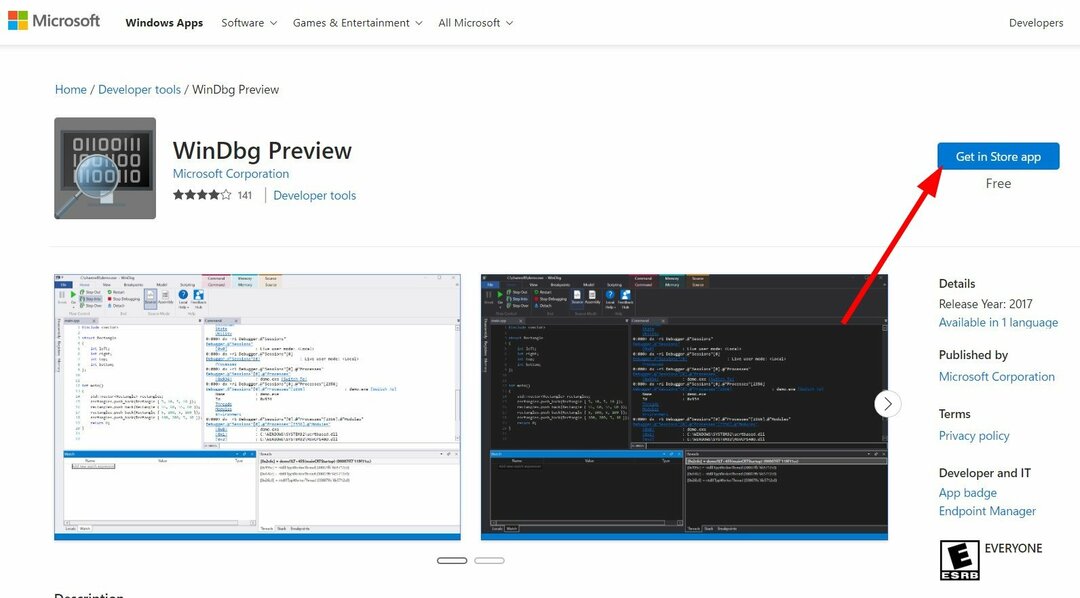
- يطلق الأداة.
- اضغط على ملف زر.
- حدد ابدأ التصحيح خيار.
- اضغط على فتح ملف التفريغ خيار.
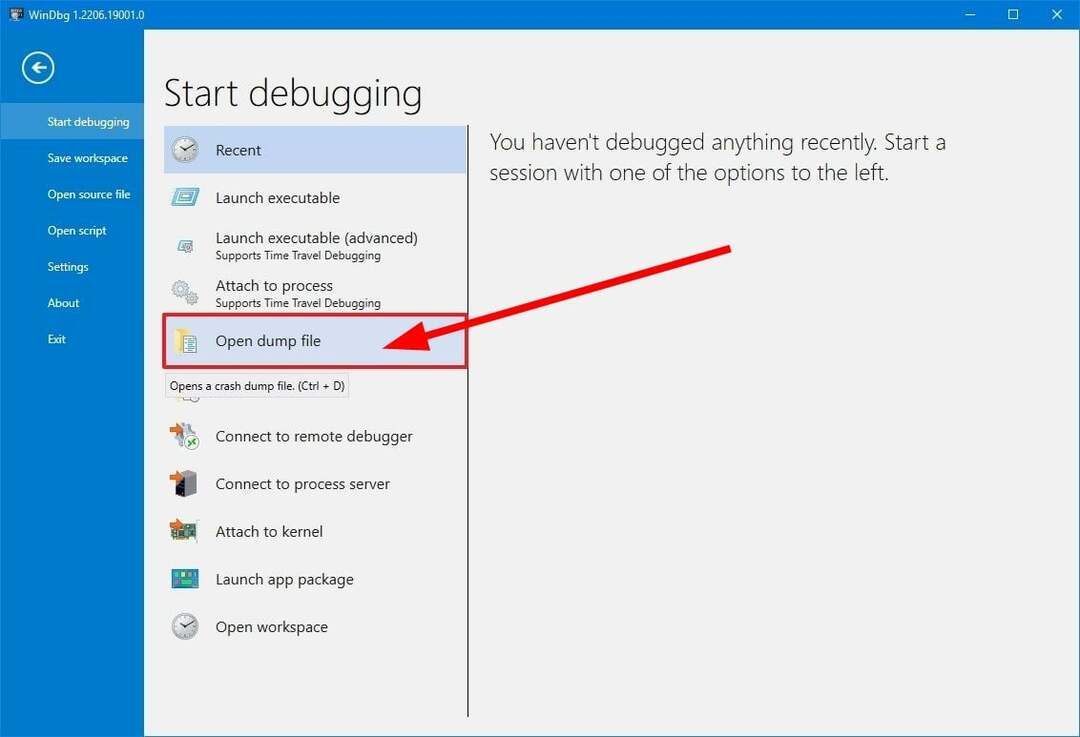
- حدد ملف التفريغ:
%SystemRoot%\Minidump - انقر على يفتح زر.
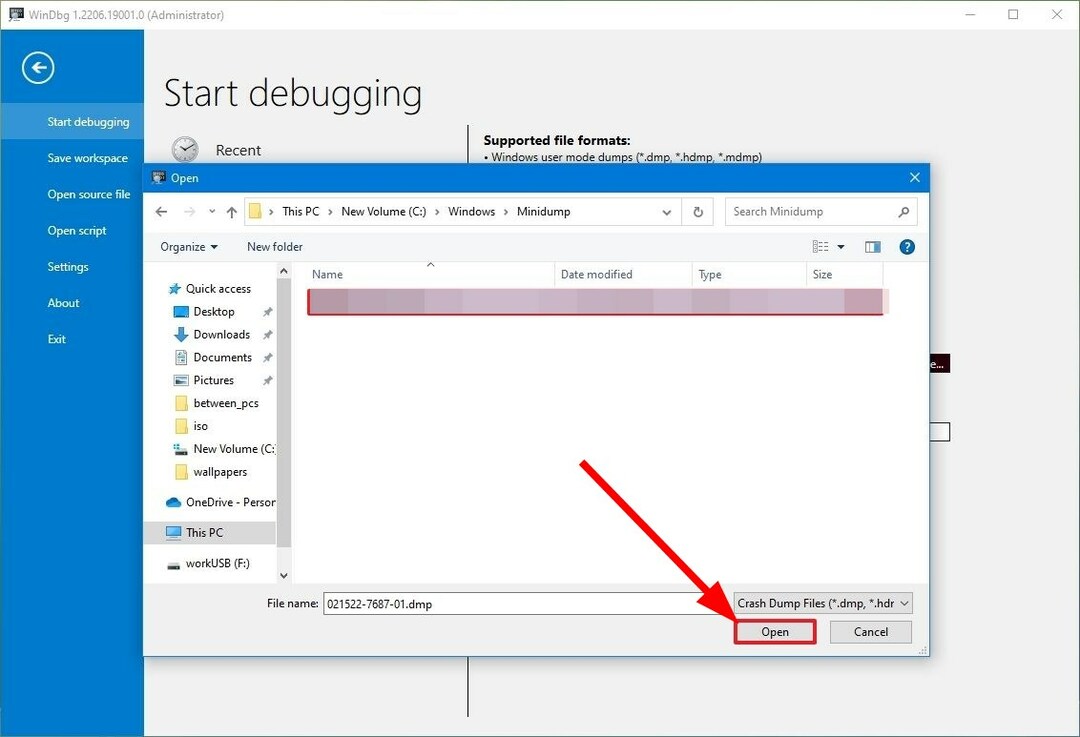
- دع البرنامج يقوم بتحميل ملف التفريغ.
- اكتب الأمر أدناه واضغط يدخل:
!analyze -v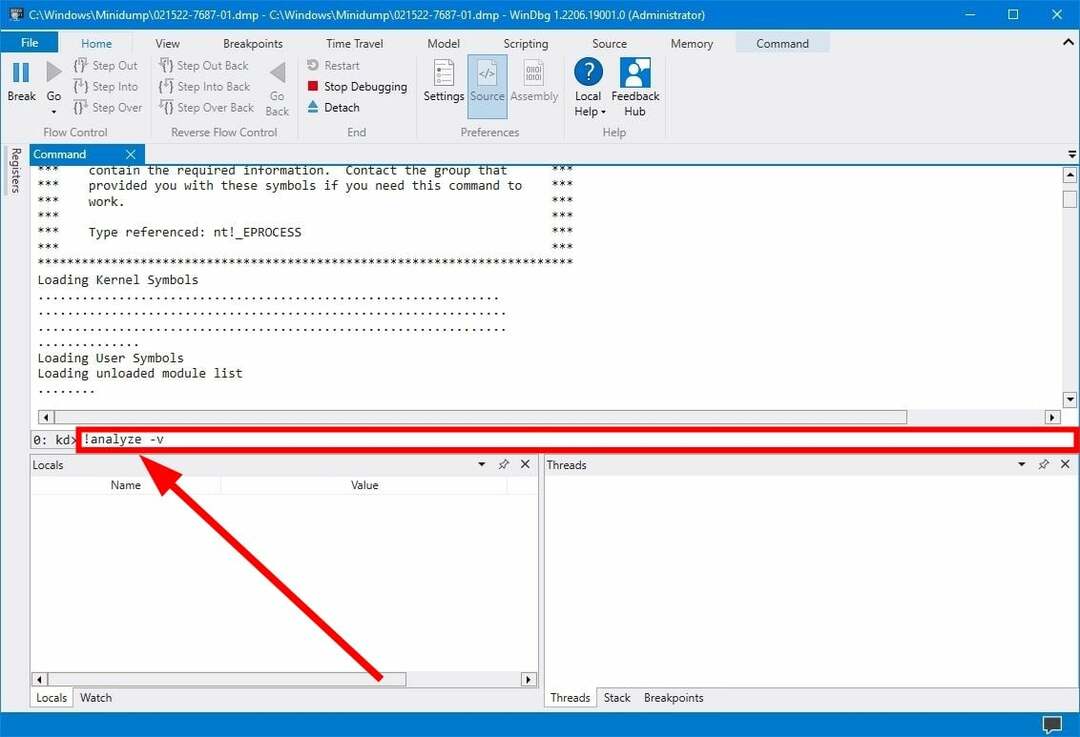
بمجرد اكتمال التحليل، يمكنك عرض المعلومات المتعلقة بتحليل ملف التفريغ. تعد WinDbg أداة رائعة تشرح التحليل بلغة يمكن لأي شخص أن يفهمها.
يمكنك التحقق من FAILURE_BUCKET_ID و اسم وحدة خطوط لمعرفة المزيد عن ملف التفريغ الذي تقوم بمراجعته.
لدينا دليل يشرح بعض الإصلاحات السريعة لمستخدمي Windows 11 حل أخطاء الموت الزرقاء. وأيضاً لإصلاح ماتت العملية الحرجة بسبب خطأ الموت الزرقاء في نظام التشغيل Windows 11، يمكنك الرجوع إلى دليلنا.
إذا كان Chrome هو المسبب لخطأ الموت الزرقاء، فيمكنك مراجعة دليلنا لمعرفة ذلك حل خطأ الموت الزرقاء في نظام التشغيل Windows 11. لدينا أيضًا دليل سيساعدك إصلاح خطأ الموت الزرقاء 0x00000109.


